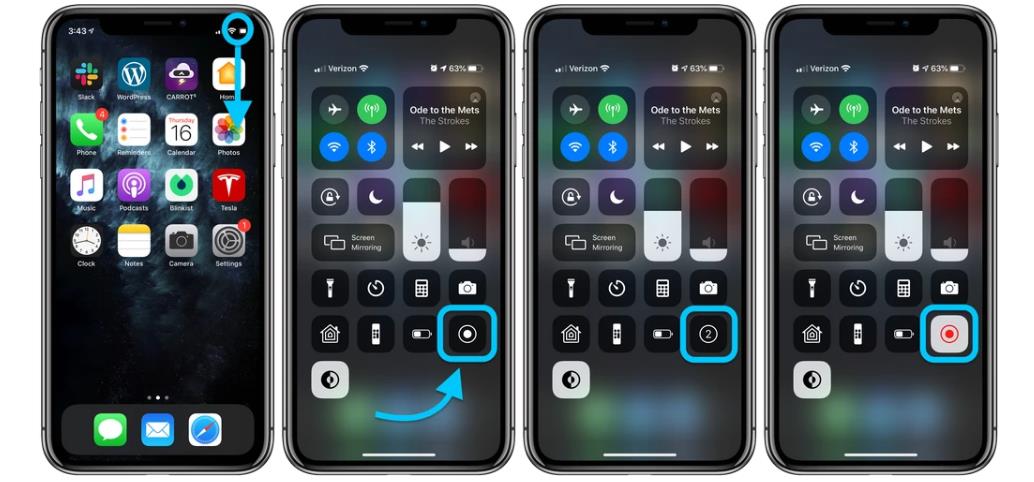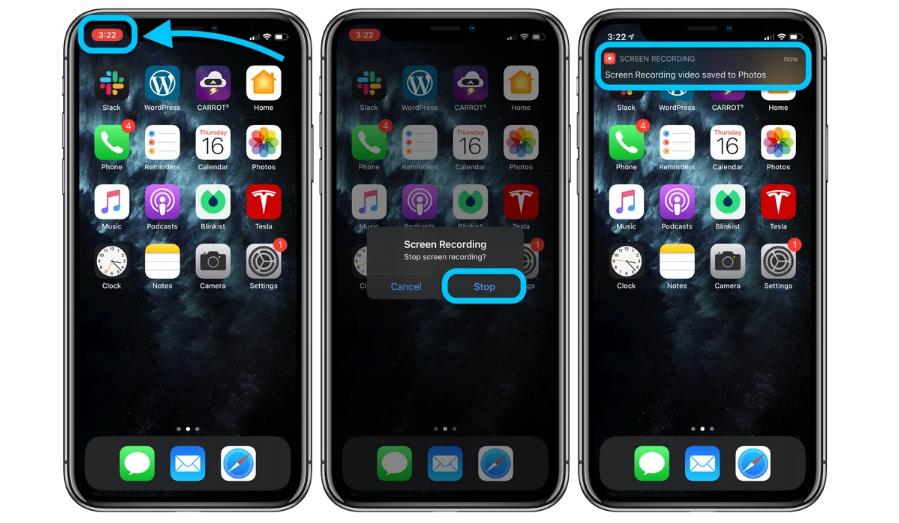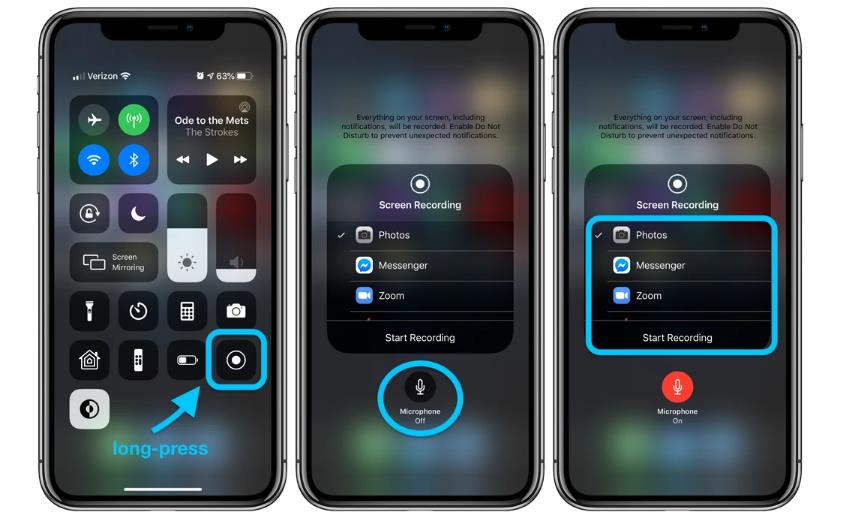قابلیت ضبط فیلم از صفحه نمایش از جمله امکانات مفید و کاربردی در دستگاههای هوشمند به شمار میرود که میتواند در مواقع مختلف همچون نشان دادن یک مشکل در گوشی یا تبلت به دوستان و اعضای خانواده بکار آید و گره از مشکل کاربر باز کند.
اما شاید بسیاری از دارندگان گوشیهای آیفون و یا تبلتهای آیپد اپل، از وجود چنین قابلیتی در دستگاه خود باخبر نباشند؛ یا پیشتر چیزهایی در مورد آن شنیدهاند، اما از آنجایی که تاکنون از آن استفاده نکردهاند، نمیدانند که در چه قسمتی تعبیه شده و چگونه میتوان از آن بهره برد.
خوشبختانه اپل با عرضه آی او اس 11، امکان ضبط صفحه نمایش را به این پلتفرم و دستگاههای مجهز به آن اضافه کرده است. با این قابلیت، نهتنها میتوان صفحه نمایش را به همراه صدا از طریق میکروفون دستگاه ضبط کرد، بلکه میتوان آن را در نرمافزارهای ساخت دیگر شرکتها نیز استریم کرد. برای آشنایی با نحوه ضبط صفحه نمایش در آیفون و آیپد میتوانید مراحل زیر را دنبال کنید:
- اگر تاکنون از این قابلیت استفاده نکردهاید، به بخش Setting بروید، سپس Control Center و بعد از آن Customize Controls را انتخاب کنید. روی علامت سبزرنگ + که در کنار Screen Recording تعبیه شده، ضربه بزنید
- بخش Control Center را باز کنید (در گوشیهای بدون دکمه هوم، انگشت خود را از قسمت بالا و سمت راست نمایشگر به پایین بکشید و در گوشیهای مجهز به دکمه هوم، انگشت خود را از پایین به سمت بالا بکشید)
- روی آیکون ضبط فیلم (دو دایره) ضربه بزنید تا بلافاصله فرآیند ضبط آغاز شود
- در اینجا میتوانید از طریق فشار چند ثانیهای انگشت، میکروفون را خاموش یا روشن کنید و یا با کمک افزونههای ساخت دیگر شرکتها، آن را در فیسبوک یا زوم استریم کنید
- با شروع ضبط، یک علامت در قسمت بالایی و سمت چپ (آیفون) یا قسمت بالایی و سمت راست (آیپد) ظاهر خواهد شد که با رنگ قرمز قابل رویت است و توانید با لمس آن، فرآیند ضبط را متوقف کنید
- اگر تغییری را در بخش تنظیمات آن اعمال نکنید، فایل ضبط شده از صفحه نمایش در قسمت Photos ذخیره خواهد شد
نحوه خاموش یا روشن کردن میکروفون برای ضبط صفحه نمایش
اگر میخواهید که در حین فیلمبرداری از صفحه نمایش، صدایتان نیز ضبط شود میتوانید انگشت خود را برای چند ثانیه (لانگ پرس) روی آیکون ضبط (دو دایره) نگه دارید تا در صفحه جدیدی که ظاهر میشود، میکروفون را فعال و یا در صورت عدم تمایل، آن غیرفعال کنید